iOS 14 dan iPadOS 14 akhirnya boleh dimuat turun dan dipasang pada iPhone dan iPad anda. Sekiranya anda pengguna Apple beta kasual, anda mungkin ingin membuang profil beta iOS 14 anda dan beralih ke versi rasmi untuk mengalami sistem operasi yang lebih stabil. Selain itu, versi iOS rasmi harus menyertakan beberapa lagi ciri baru yang tidak dapat anda gunakan dalam versi beta. Jadi, berikut adalah cara mengemas kini iPhone anda dari iOS 14 beta ke siaran rasmi.
Cara Mengemas kini dari beta iOS 14 ke Siaran Rasmi
- Buka aplikasi Tetapan pada iPhone anda.
- Ketik pada Umum .
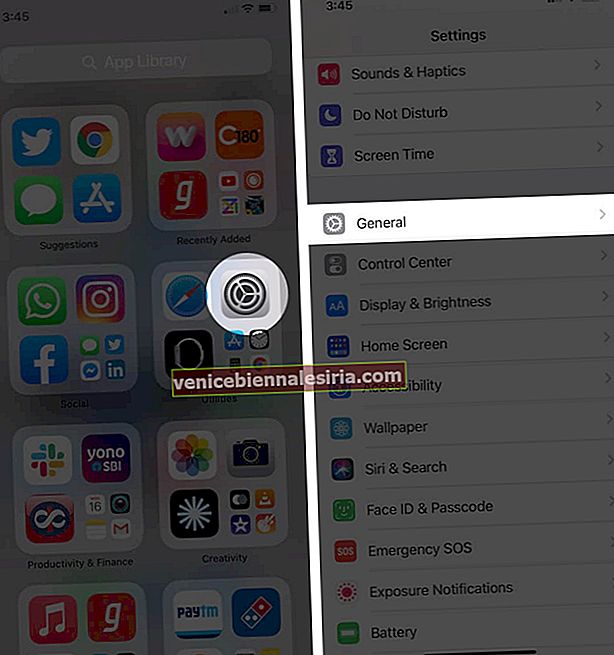
- Pilih Profil.
- Ketik Profil Beta iOS 14.
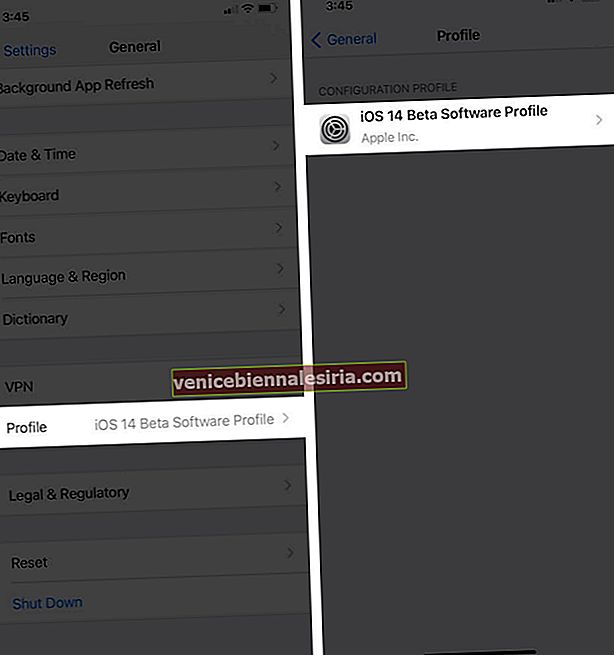
- Sekarang, ketik Buang Profil .
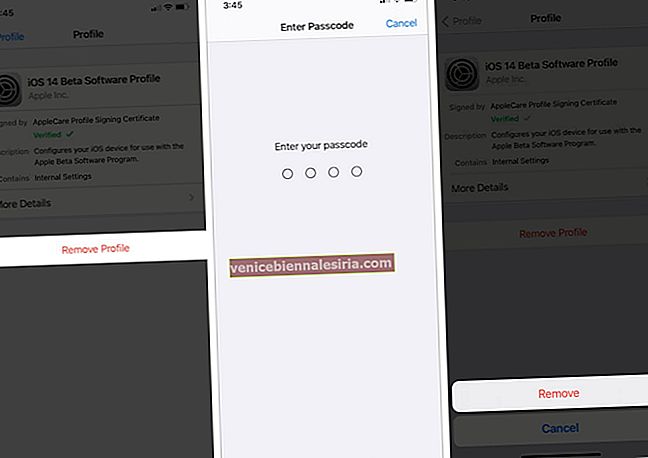
Munculan akan muncul yang bertanya kepada anda sama ada anda mahu memulakan semula peranti anda sekarang atau lebih baru. Ketik Mulakan semula untuk reboot pada masa ini.

Selepas iPhone anda dimulakan semula, profil beta anda akan dikeluarkan. Sekarang anda akan dapat memuat turun dan memasang versi rasmi. Anda akan diberitahu dengan amaran di Skrin Utama setelah versi rasmi iOS tersedia dan profil beta tamat.
Untuk melakukannya, pergi ke Tetapan → Umum → Kemas kini Perisian → Muat turun dan Pasang Kemas kini.
Cara Kemas kini ke Siaran rasmi iOS 14 atau iOS 14 menggunakan Mac Anda
Catatan: Kami mengesyorkan anda membuat Sandaran data iPhone anda sebelum apa-apa.
- Sambungkan iPhone anda ke Mac melalui kabel USB ke Lightning.
- Letakkan iPhone anda dalam mod pemulihan dengan langkah mudah ini.
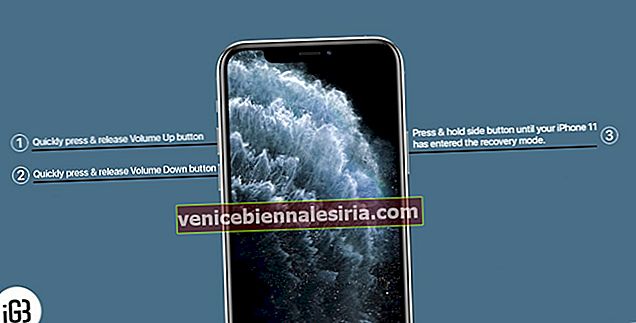
- Setelah berada dalam mod pemulihan, tetingkap Finder akan muncul di Mac anda.
- Klik Pulihkan apabila pilihan muncul untuk memasang versi bukan beta semasa di iPhone anda.
Catatan: Pastikan proses itu akan memadamkan iPhone anda dan memasang versi rasmi iOS 14.
Sekarang, biarkan proses pemulihan selesai dan berikan Apple ID dan Kata Laluan jika diminta. Setelah peranti anda dipulihkan, siapkan dengan bantuan sandaran yang diarkibkan yang sebelumnya anda ambil dari versi iOS yang lebih lama.
Log Keluar …
Versi rasmi akan membolehkan anda mengalami semua ciri baru dengan sempurna. Setelah berpindah ke iOS14 rasmi, Skrin Utama iPhone mungkin tidak kelihatan berbeza, tetapi anda akan mengalami kestabilan dalam banyak ciri berbanding versi beta. Muat turun dan pasang sekarang dan kongsi pengalaman anda di bahagian komen di bawah.
Anda mungkin juga suka membaca ini
- Cara Menggunakan Perpustakaan Aplikasi iPhone pada iPhone
- Cara Membuat Siri Skrin Penuh di iPhone
- Gunakan Aplikasi Terjemahan Baru di iOS 14
- Gunakan Klip Aplikasi di iOS 14 pada iPhone
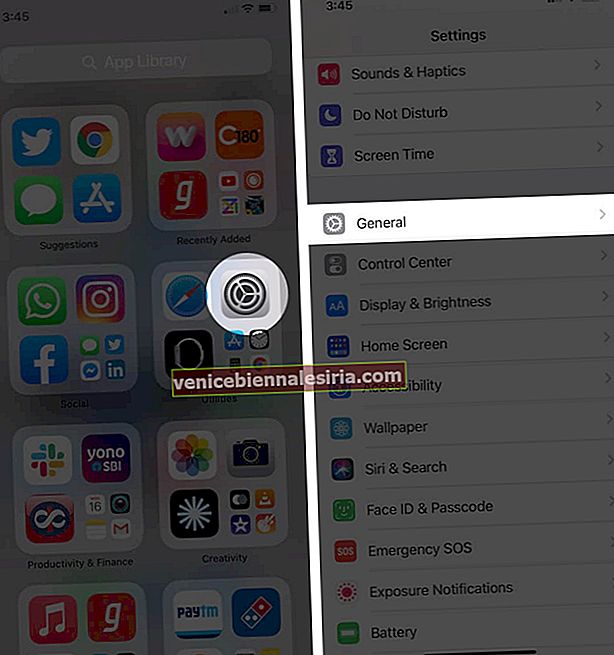
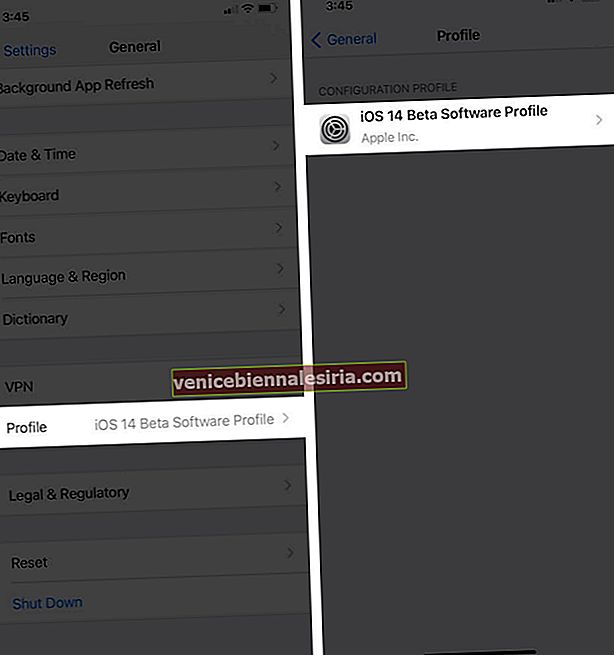
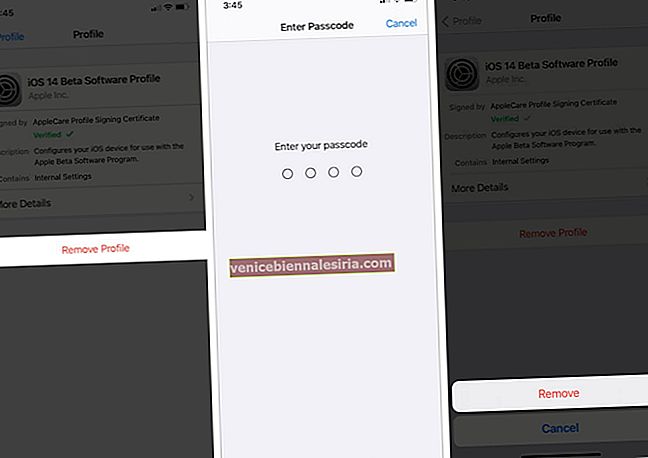
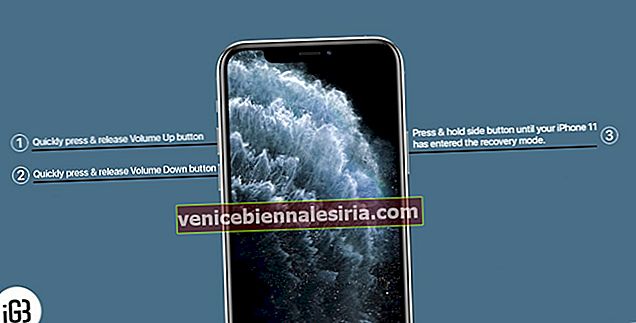

![Cara Mengeluarkan Kunci Pengaktifan di Apple Watch [2021]](https://pic.venicebiennalesiria.com/wp-content/uploads/blog/1021/6TV5KT6SLLpic.jpg)







